Web功能测试脚本录制
qtp实验报告
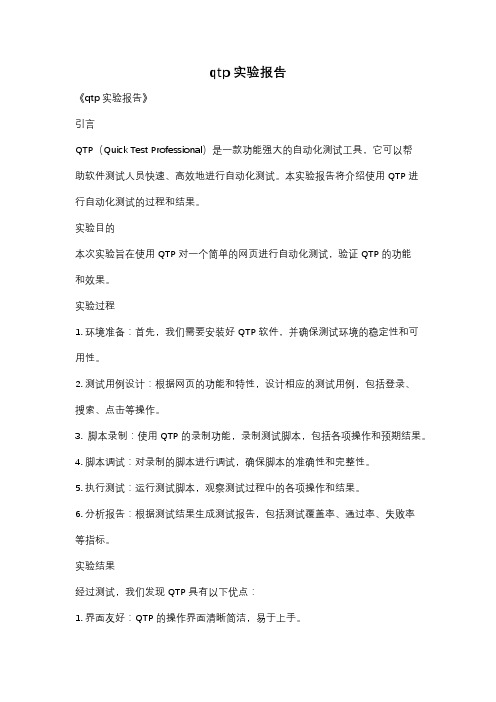
qtp实验报告《qtp实验报告》引言QTP(Quick Test Professional)是一款功能强大的自动化测试工具,它可以帮助软件测试人员快速、高效地进行自动化测试。
本实验报告将介绍使用QTP进行自动化测试的过程和结果。
实验目的本次实验旨在使用QTP对一个简单的网页进行自动化测试,验证QTP的功能和效果。
实验过程1. 环境准备:首先,我们需要安装好QTP软件,并确保测试环境的稳定性和可用性。
2. 测试用例设计:根据网页的功能和特性,设计相应的测试用例,包括登录、搜索、点击等操作。
3. 脚本录制:使用QTP的录制功能,录制测试脚本,包括各项操作和预期结果。
4. 脚本调试:对录制的脚本进行调试,确保脚本的准确性和完整性。
5. 执行测试:运行测试脚本,观察测试过程中的各项操作和结果。
6. 分析报告:根据测试结果生成测试报告,包括测试覆盖率、通过率、失败率等指标。
实验结果经过测试,我们发现QTP具有以下优点:1. 界面友好:QTP的操作界面清晰简洁,易于上手。
2. 功能强大:QTP支持多种测试类型,包括Web、桌面、移动应用等。
3. 脚本录制方便:QTP的录制功能可以快速生成测试脚本,减少了手工编写脚本的工作量。
4. 测试报告清晰:QTP生成的测试报告包含详细的测试结果和分析,便于测试人员进行问题定位和修复。
结论通过本次实验,我们验证了QTP作为一款自动化测试工具的功能和效果,它能够帮助测试人员快速、高效地进行自动化测试,提高测试效率和质量。
希望本实验报告能对使用QTP进行自动化测试的同学们有所帮助。
软件测试人员.试题单doc
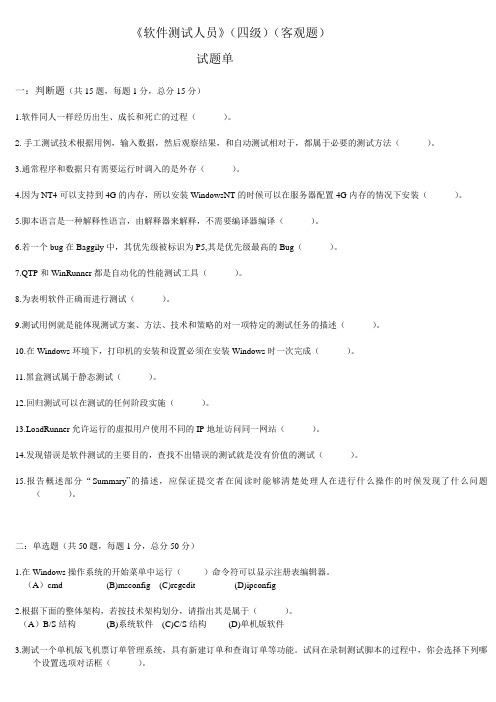
《软件测试人员》(四级)(客观题)试题单一:判断题(共15题,每题1分,总分15分)1.软件同人一样经历出生、成长和死亡的过程()。
2.手工测试技术根据用例,输入数据,然后观察结果,和自动测试相对于,都属于必要的测试方法()。
3.通常程序和数据只有需要运行时调入的是外存()。
4.因为NT4可以支持到4G的内存,所以安装WindowsNT的时候可以在服务器配置4G内存的情况下安装()。
5.脚本语言是一种解释性语言,由解释器来解释,不需要编译器编译()。
6.若一个bug在Baggily中,其优先级被标识为P5,其是优先级最高的Bug()。
7.QTP和WinRunner都是自动化的性能测试工具()。
8.为表明软件正确而进行测试()。
9.测试用例就是能体现测试方案、方法、技术和策略的对一项特定的测试任务的描述()。
10.在Windows环境下,打印机的安装和设置必须在安装Windows时一次完成()。
11.黑盒测试属于静态测试()。
12.回归测试可以在测试的任何阶段实施()。
13.LoadRunner允许运行的虚拟用户使用不同的IP地址访问同一网站()。
14.发现错误是软件测试的主要目的,查找不出错误的测试就是没有价值的测试()。
15.报告概述部分“Summary”的描述,应保证提交者在阅读时能够清楚处理人在进行什么操作的时候发现了什么问题()。
二:单选题(共50题,每题1分,总分50分)1.在Windows操作系统的开始菜单中运行()命令符可以显示注册表编辑器。
(A)cmd (B)msconfig (C)regedit (D)ipconfig2.根据下面的整体架构,若按技术架构划分,请指出其是属于()。
(A)B/S结构(B)系统软件(C)C/S结构(D)单机版软件3.测试一个单机版飞机票订单管理系统,具有新建订单和查询订单等功能。
试问在录制测试脚本的过程中,你会选择下列哪个设置选项对话框()。
(A)Record and run test on any open Web browser(B) Record and run test on any open Windows-based application(C) Record and run on these application(opened on session start)(D)以上皆不是4.甲要打电话给乙,首先要拨通乙的电话号码,对方电话振铃,乙拿起电话,然后甲乙开始通话,通话完毕后,双方挂断电话。
使用loadrunner11录制脚本、调试脚本
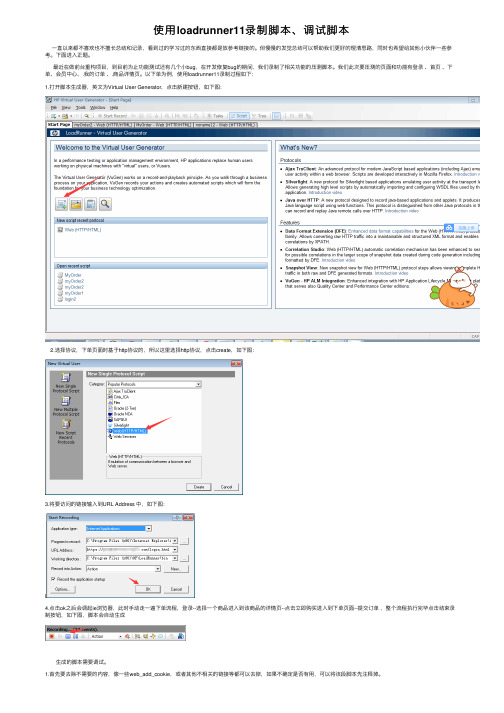
使⽤loadrunner11录制脚本、调试脚本⼀直以来都不喜欢也不擅长总结和记录,看到过的学习过的东西直接都是放参考链接的。
但慢慢的发觉总结可以帮助我们更好的理清思路,同时也希望给其他⼩伙伴⼀些参考。
下⾯进⼊正题。
最近在做前台重构项⽬,到⽬前为⽌功能测试还有⼏个⼩bug,在开发修复bug的期间,我们录制了相关功能的压测脚本。
我们此次要压测的页⾯和功能有登录、⾸页、下单、会员中⼼、.我的订单、.商品详情页。
以下单为例,使⽤loadrunner11录制过程如下:1.打开脚本⽣成器,英⽂为Virtual User Generator,点击新建按钮,如下图:2.选择协议,下单页⾯时基于http协议的,所以这⾥选择http协议,点击create,如下图:3.将要访问的链接输⼊到URL Address 中,如下图:l4.点击ok之后会调起ie浏览器,此时⼿动⾛⼀遍下单流程,登录--选择⼀个商品进⼊到该商品的详情页--点击⽴即购买进⼊到下单页⾯--提交订单,整个流程执⾏完毕点击结束录制按钮,如下图,脚本会⾃动⽣成⽣成的脚本需要调试。
1.⾸先要去除不需要的内容,像⼀些web_add_cookie,或者其他不相关的链接等都可以去掉,如果不确定是否有⽤,可以将该段脚本先注释掉。
2.做关联。
下单页⾯的脚本如下:其中memberId和addressId随着⽤户不同⽽改变,⽽token每次进⼊下单页⾯都会返回⼀个新的token值,所以token、memberId和addressId这三个参数都要做关联。
⼀般做关联会在需要关联页⾯的上⼀个页⾯添加关联,关联放在请求之前。
例如,saveOrder这个页⾯要做关联,他的上⼀个页⾯是list,那么我们就在list请求之前添加关联。
添加关联的步骤为:右键-insert-New step,搜索web_reg_save_param,点击ok,打开如下图所⽰的弹框。
parameter Name为关联的参数名,可以随意起,最好与实际意义相关left Boundary 为左边界,即你要关联参数的左边的字符,可以先随便写,确定后再改right Boundary 为右边界,即你要关联参数的右边的字符,可以先随便写,确定后再改not Found 勾选上,表⽰没有关联到这个参数时的报错信息search in 勾选上,表⽰搜索范围最后点击ok,脚本中就会出现下⾯这段脚本然后返回录制的脚本找到关联参数,步骤如下:右击-find-输⼊要查找的参数memberId,查找出来之后可以复制到脚本中(需要注释掉),同时将关联参数的左边界和右边界替换,注意特殊字符的转义,如下图:其他参数的关联也是这个步骤。
RFT脚本录制教程自动化测试
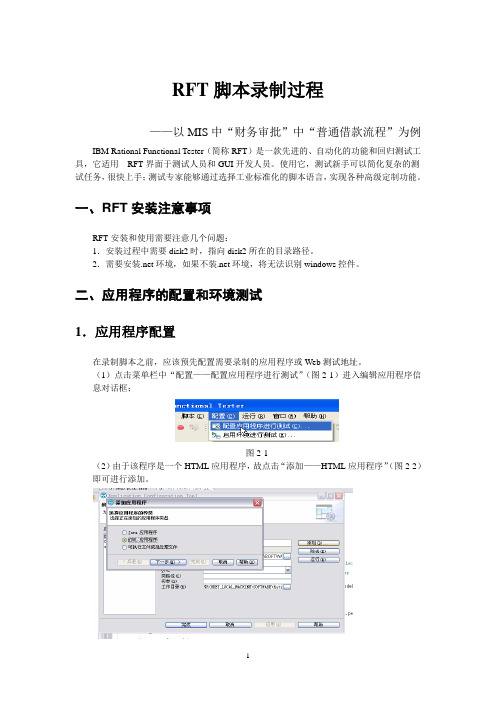
2
点击工具栏中 按钮即可进入脚本录制向导,输入脚本名称(图4-2),点击“下一步”,可进行脚本资产的配置(图4-3)
图4-2
图4-3
本脚本中使用了cwsp_ptjk.rftdp数据池,点击该数据池,“确定——完成”即弹出录制状态界面(图2-4)。录制伊始,应启动前面配置的应用程序“mis”(图4-4)。
publicStringgetbusicode(StatelessGuiSubitemTestObject table,intpage,String standardbusiname,StatelessGuiSubitemTestObject button)
该方法需要传入四个参数,包括业务列表的对象名称(通过图6-2、6-3获得的就是业务列表的对象名)、业务列表的页数、业务名称和“下一页 ”标志的对象名称,返回一个字符串,即业务代码。
⑵三级菜单不能直接用鼠标点击,需要用键盘中的“↑→↓←”进行控制,并用回车键选定。因为RFT无法识别三级菜单。
3
将光标放在需要插入脚本的位置,让浏览器停留在此位置之前浏览器所在的页面,点击工具栏中 图标,即可在现有脚本上继续录制。
五
录制完成的脚本,会生成一个java的文件。本文中生成的java文件是test_reject.java文件,打开这个文件,点击工作栏中的 按钮即可进行脚本的回放。
RFT
——以MIS中“财务审批”中“普通借款流程”为例
IBM Rational Functional Tester(简称RFT)是一款先进的、自动化的功能和回归测试工具,它适用RFT界面于测试人员和GUI开发人员。使用它,测试新手可以简化复杂的测试任务,很快上手;测试专家能够通过选择工业标准化的脚本语言,实现各种高级定制功能。
性能测试赛题ABS资产管理系统性能测试要求
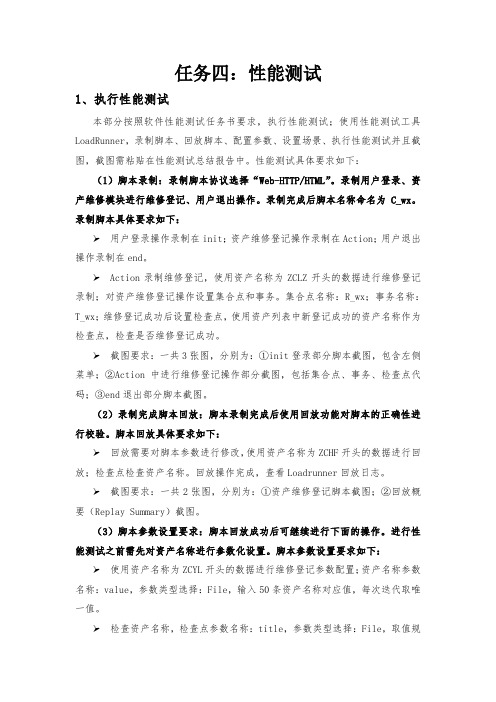
任务四:性能测试1、执行性能测试本部分按照软件性能测试任务书要求,执行性能测试;使用性能测试工具LoadRunner,录制脚本、回放脚本、配置参数、设置场景、执行性能测试并且截图,截图需粘贴在性能测试总结报告中。
性能测试具体要求如下:(1)脚本录制:录制脚本协议选择“Web-HTTP/HTML”。
录制用户登录、资产维修模块进行维修登记、用户退出操作。
录制完成后脚本名称命名为C_wx。
录制脚本具体要求如下:➢用户登录操作录制在init;资产维修登记操作录制在Action;用户退出操作录制在end。
➢Action录制维修登记,使用资产名称为ZCLZ开头的数据进行维修登记录制;对资产维修登记操作设置集合点和事务。
集合点名称:R_wx;事务名称:T_wx;维修登记成功后设置检查点,使用资产列表中新登记成功的资产名称作为检查点,检查是否维修登记成功。
➢截图要求:一共3张图,分别为:①init登录部分脚本截图,包含左侧菜单;②Action中进行维修登记操作部分截图,包括集合点、事务、检查点代码;③end退出部分脚本截图。
(2)录制完成脚本回放:脚本录制完成后使用回放功能对脚本的正确性进行校验。
脚本回放具体要求如下:➢回放需要对脚本参数进行修改,使用资产名称为ZCHF开头的数据进行回放;检查点检查资产名称。
回放操作完成,查看Loadrunner回放日志。
➢截图要求:一共2张图,分别为:①资产维修登记脚本截图;②回放概要(Replay Summary)截图。
(3)脚本参数设置要求:脚本回放成功后可继续进行下面的操作。
进行性能测试之前需先对资产名称进行参数化设置。
脚本参数设置要求如下:➢使用资产名称为ZCYL开头的数据进行维修登记参数配置;资产名称参数名称:value,参数类型选择:File,输入50条资产名称对应值,每次迭代取唯一值。
➢检查资产名称,检查点参数名称:title,参数类型选择:File,取值规则选择同value值相同行。
autoRunner使用方法
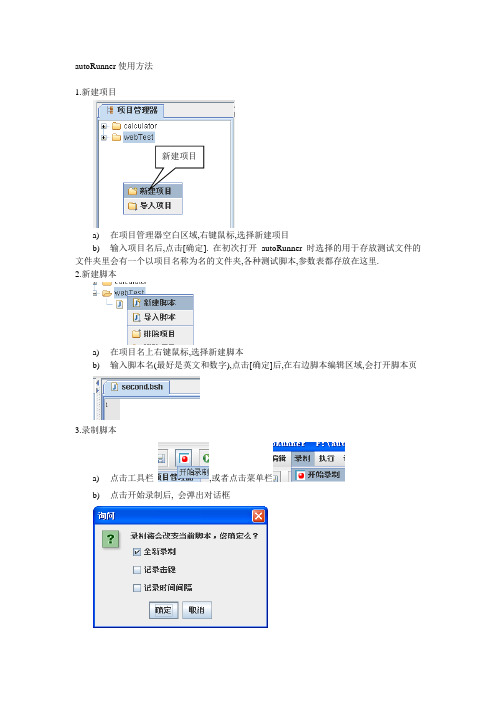
autoRunner 使用方法1.新建项目a) 在项目管理器空白区域,右键鼠标,选择新建项目b) 输入项目名后,点击[确定]. 在初次打开autoRunner 时选择的用于存放测试文件的文件夹里会有一个以项目名称为名的文件夹,各种测试脚本,参数表都存放在这里. 2.新建脚本a) 在项目名上右键鼠标,选择新建脚本b) 输入脚本名(最好是英文和数字),点击[确定]后,在右边脚本编辑区域,会打开脚本页3.录制脚本a)点击工具栏 ,或者点击菜单栏b) 点击开始录制后,会弹出对话框新建项目根据自己需要,选择是否记录击键和记录时间间隔,选好后点击[确定].c) 点击[确定]后,开始录制测试过程,autoRunner会自动最小化,在屏幕右下打开录制过程记录窗口,此时,开始测试操作.以windows自带计算器为例:依次点击:开始-->所有程序-->附件-->计算器,然后进行操作操作完成,点击右下记录窗口的停止录制按钮来结束录制.4.编辑测试脚本a)录制完成后,在脚本编辑区域会生成本次操作的脚本:注:绿色字体为注释内容,运行时不会执行注释内容.脚本内容大致解读:①ar.window(“Scicalc_计算器”) 表示: 计算器的窗体②clickControl(“Button_xx”) 表示: 鼠标对”Button_xx”的点击操作, Button_xx 为对象名③checkProperty(“axx”,”bxx”,”cxx”) 表示: 执行到这一步时,对控件axx 的bxx 属性的值, 用cxx(期望值,由自己设定) 来验证. 此语句会在控制台输出期望值,实际值和验证结果④ar.inputkey(“Enter”) 表示: 按下键盘上的按键Enter⑤for 表示: for循环,脚本中的循环语法参考java的for each循环⑥ParameterData pd 表示: 循环参数列表时,当前循环次数对应的值,取值方法为调用pd对象的getFrom(“xx”) 方法. 例如: pd.getFrom(“btnA”) btnA是参数表中,名为btnA这一行参数的名,循环时,依次从这一行中读取参数b) 如果需要在脚本中增加循环或者对当前步骤的某个对象的属性值进行验证,可以在脚本编辑区域,右键鼠标:①增加循环:在脚本编辑区域空白处,右键鼠标,选择循环参数列表for(ParameterData pd: ar.getParameterDataList("first.xls") /*.subList(0, 5)*/){ar.window("SciCalc_计算器").clickControl("Button_" + pd.getFrom("btnA"));ar.window("SciCalc_计算器").clickControl("Button_" + pd.getFrom("btnB"));}循环语法参考java中的for each语法.第一块灰色区域(ParameterData,参数对象),表示当前循环次数对应的参数列表的列的值第二块灰色区域(ar.getParameterDataList("first.xls")), 表示从first.xls参数列表中读取参数. Xx.xls 是存放参数的excel表格第三块灰色区域(/*.subList(0, 5)*/), 为注释区域,表示截取参数列表第0位到第 5 位之前的数据将参数表参数代入循环中:黄色标记区域的代码是将参数表中的参数代入到脚本的循环中.核心方法就是调用参数对象的getFrom(“”) 方法,如: pd.getFrom("btnA")) 其中,btnA是表示参数表中名为btnA 行的值. "Button_" + pd.getFrom("btnA") 此条语句是一个拼接字符串的语句, 将Button_ 和参数表中的btnA中的数值, 拼接成需要操作的对象名,如btnA=1 时拼接后的效果是: Button_+1c) 增加验证在脚本编辑区域空白处右键鼠标,选择注意光标位置,会在光标处插入代码.点击[校验属性]后,弹出对话框:依次选择要校验的对象名称, 属性名称, 和期望值后,点击确定,会在光标出增加校验的脚本代码.图例:ar.window("SciCalc_计算器").checkProperty("Edit", "value", "8. ");5.查看对象库1) 在工具栏点击 ,打开对象库;2)这里需要查看,脚本中用到的对象,在对象库中是否都有,如果缺少,运行脚本时会出错.对象不足时,可以点击对象库左下的[增加对象]按钮,会像录制时一样,此时选择需要的对象,录制好以后停止录制.6.编辑参数窗体名 各对象名对象属性和属性值区域,可编辑属性值a)在控制台标签页上点击[参数表],打开参数表b)对参数表进行设置:7.执行脚本a)点击工具栏,或者点击菜单栏,开始执行脚本.b)执行开始后,autoRunner会自动最小化,程序会完整重复录制的过程.运行结束后,在autoRunner控制台会打印出本次脚本执行情况:autoRunner参考文件地址:/search.php?mod=forum&searchid=10&orderby=lastpost&ascdesc=desc&s earchsubmit=yes&kw=AutoRunner%BD%CC%B3%CC/news/zhuanti/20121226/初期自动生成的代码:将光标放到需要循环参数的地方,右击,选择循环参数表修改代码Textbox是参数名。
Jmeter5.2.1录制脚本
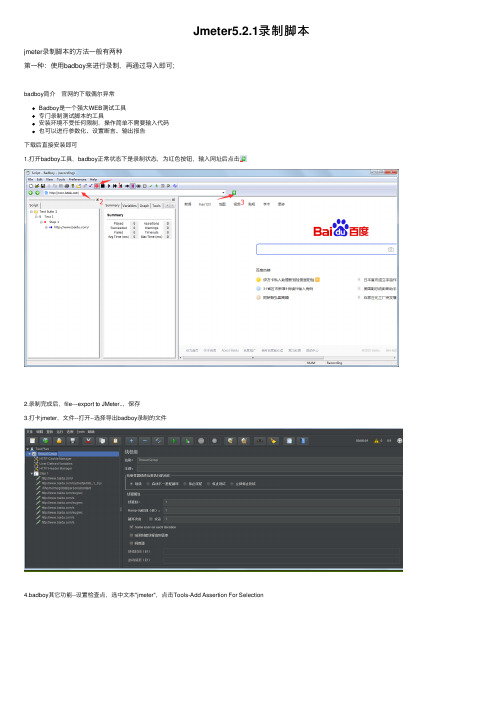
Jmeter5.2.1录制脚本jmeter录制脚本的⽅法⼀般有两种第⼀种:使⽤badboy来进⾏录制,再通过导⼊即可;badboy简介官⽹的下载偶尔异常Badboy是⼀个强⼤WEB测试⼯具专门录制测试脚本的⼯具安装环境不受任何限制,操作简单不需要输⼊代码也可以进⾏参数化、设置断⾔、输出报告下载后直接安装即可1.打开badboy⼯具,badboy正常状态下是录制状态,为红⾊按钮,输⼊⽹址后点击2.录制完成后,file---export to JMeter..,保存3.打卡jmeter,⽂件--打开--选择导出badboy录制的⽂件4.badboy其它功能--设置检查点,选中⽂本"jmeter",点击Tools-Add Assertion For Selection运⾏回放后,这⾥就变成√ check for text“jmeter”,刚开始⽤着百度去设置检查点,⼀直出现错误,可能百度安全级别较⾼,试了搜狗服务器,就可以了。
5.badboy其它功能--参数化找到这个参数右键,add as Variable,可以添加多个参数将搜索关键字和断⾔都进⾏参数化同时,step1这⾥也要设置⼀下,设置脚本的迭代次数,3个参数即循环3次,然后进⾏回访即可~6.badboy其它功能--查看报告第⼆种:使⽤⾃带的http代理服务器来进⾏录制。
1.点击,选择recording模板2.输⼊配置信息,点击cteate,⾃动⽣成,3.点击http(s) test script Recorder,设置端⼝、⽬标控制器、分组同时为了录制中过滤掉⼀些不必要的脚本信息,可以通过HTTP代理服务器的排除模式,排除⼀些不需要的请求信息,如css、gif、png等等。
例如:在排除模式处填上".*.js ",在请求js⽂件时不录制脚本。
("(?i).*\.(bmp|css|js|gif|ico|jpe?g|png|swf|woff|woff2|htm|html)." 组合过滤)4.浏览器设置代理,这⾥我⽤的是ie,5.设置完成后,http代理服务器中点击启动,进⼊ie浏览器访问录制即可,录制完成后点击停⽌,则⽣成脚本。
使用Katalon Studio进行Web自动化测试
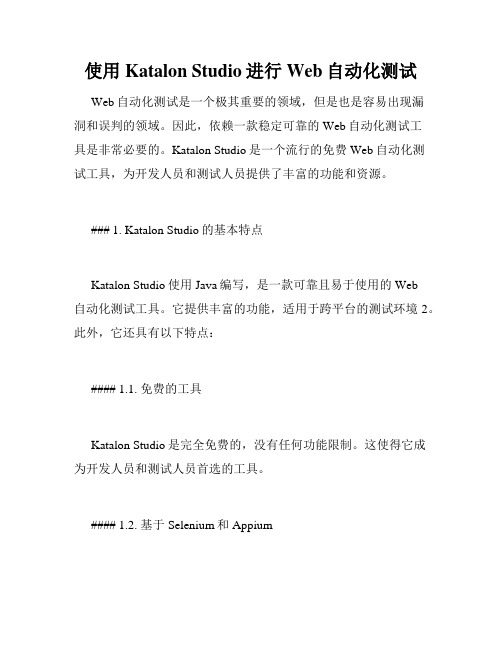
使用Katalon Studio进行Web自动化测试Web自动化测试是一个极其重要的领域,但是也是容易出现漏洞和误判的领域。
因此,依赖一款稳定可靠的Web自动化测试工具是非常必要的。
Katalon Studio是一个流行的免费Web自动化测试工具,为开发人员和测试人员提供了丰富的功能和资源。
### 1. Katalon Studio的基本特点Katalon Studio使用Java编写,是一款可靠且易于使用的Web自动化测试工具。
它提供丰富的功能,适用于跨平台的测试环境2。
此外,它还具有以下特点:#### 1.1. 免费的工具Katalon Studio是完全免费的,没有任何功能限制。
这使得它成为开发人员和测试人员首选的工具。
#### 1.2. 基于Selenium和AppiumKatalon Studio是基于Selenium和Appium的,这是两个最流行的开源测试框架。
它充分利用了这些框架的特点,使其能够轻松地进行测试。
#### 1.3. 可以快速创建测试用例Katalon Studio提供了直观的用户界面和易于使用的组件,允许您快速创建测试用例。
#### 1.4. 提供自动生成测试用例功能Katalon Studio提供了自动生成测试用例功能,使测试人员更加高效地创建测试用例。
#### 1.5. 测试用例可以跨平台运行Katalon Studio允许测试用例在不同的操作系统平台之间运行,充分利用了其跨平台特性。
#### 1.6. 提供了与Jenkins等持续集成工具的集成支持Katalon Studio提供了与Jenkins等持续集成工具的集成支持,可用于自动化测试工作流程。
### 2. Katalon Studio的优点使用Katalon Studio作为Web自动化测试工具,可以带来很多优点。
以下是一些重要的优点:#### 2.1. 可以用来测试各种Web应用程序Katalon Studio可以用于测试各种Web应用程序,从简单的网站到复杂的Web应用程序。
测试工程师的必备工具介绍一些实用软件
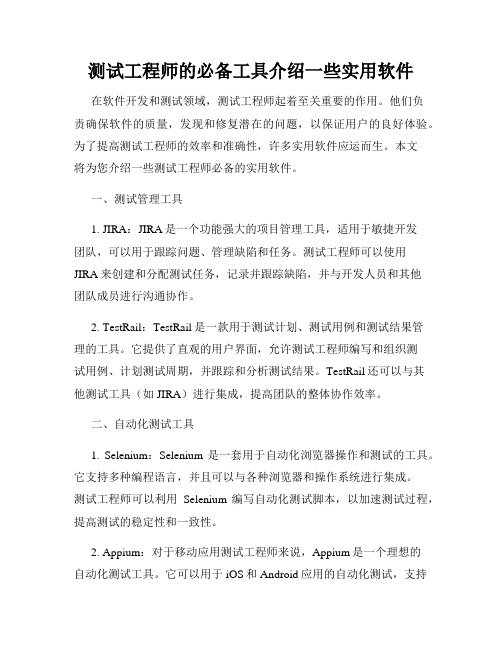
测试工程师的必备工具介绍一些实用软件在软件开发和测试领域,测试工程师起着至关重要的作用。
他们负责确保软件的质量,发现和修复潜在的问题,以保证用户的良好体验。
为了提高测试工程师的效率和准确性,许多实用软件应运而生。
本文将为您介绍一些测试工程师必备的实用软件。
一、测试管理工具1. JIRA:JIRA是一个功能强大的项目管理工具,适用于敏捷开发团队,可以用于跟踪问题、管理缺陷和任务。
测试工程师可以使用JIRA来创建和分配测试任务,记录并跟踪缺陷,并与开发人员和其他团队成员进行沟通协作。
2. TestRail:TestRail是一款用于测试计划、测试用例和测试结果管理的工具。
它提供了直观的用户界面,允许测试工程师编写和组织测试用例、计划测试周期,并跟踪和分析测试结果。
TestRail还可以与其他测试工具(如JIRA)进行集成,提高团队的整体协作效率。
二、自动化测试工具1. Selenium:Selenium是一套用于自动化浏览器操作和测试的工具。
它支持多种编程语言,并且可以与各种浏览器和操作系统进行集成。
测试工程师可以利用Selenium编写自动化测试脚本,以加速测试过程,提高测试的稳定性和一致性。
2. Appium:对于移动应用测试工程师来说,Appium是一个理想的自动化测试工具。
它可以用于iOS和Android应用的自动化测试,支持各种编程语言和测试框架。
Appium提供了强大的API和工具,测试工程师可以利用它来编写自动化测试脚本,模拟用户行为,验证应用的功能和性能。
三、性能测试工具1. JMeter:JMeter是一个开源的性能测试工具,可用于模拟高负载条件下的应用行为,并收集性能数据以进行分析。
测试工程师可以使用JMeter编写和执行各种性能测试脚本,检查应用的响应时间、并发用户数、吞吐量等指标,以评估应用的性能和稳定性。
2. LoadRunner:LoadRunner是一款适用于各种应用和协议的性能测试工具。
利用Selenium IDE实现自动化测试脚本录制
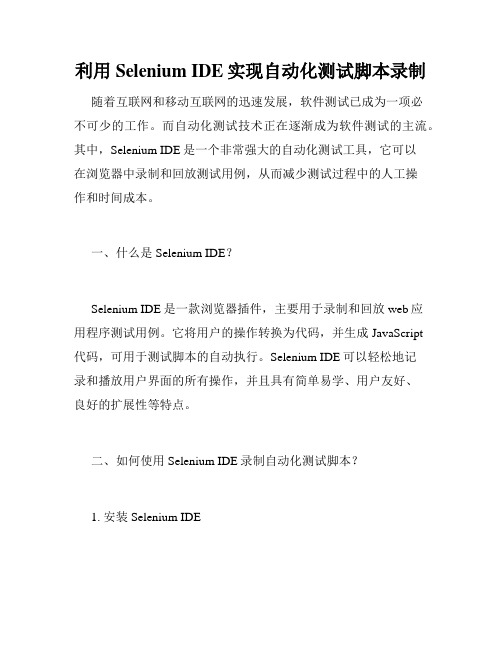
利用Selenium IDE实现自动化测试脚本录制随着互联网和移动互联网的迅速发展,软件测试已成为一项必不可少的工作。
而自动化测试技术正在逐渐成为软件测试的主流。
其中,Selenium IDE是一个非常强大的自动化测试工具,它可以在浏览器中录制和回放测试用例,从而减少测试过程中的人工操作和时间成本。
一、什么是Selenium IDE?Selenium IDE是一款浏览器插件,主要用于录制和回放web应用程序测试用例。
它将用户的操作转换为代码,并生成JavaScript代码,可用于测试脚本的自动执行。
Selenium IDE可以轻松地记录和播放用户界面的所有操作,并且具有简单易学、用户友好、良好的扩展性等特点。
二、如何使用Selenium IDE录制自动化测试脚本?1. 安装Selenium IDESelenium IDE是一款开源工具,用户可以在Selenium官网上下载Selenium IDE插件。
安装过程非常简单,只需要在浏览器中搜索Selenium IDE并安装,然后点击浏览器右上角的Selenium图标即可打开Selenium IDE。
2. 录制测试用例在打开Selenium IDE后,用户可以通过单击“录制”按钮开始记录他们的测试用例。
当单击开始录制时,Selenium IDE会自动开始记录用户的每个操作。
例如,当我们想要录制一个网页的登录过程时,我们可以首先在浏览器中打开该网页,然后单击Selenium IDE上的录制按钮。
当录制按钮变成红色时,代表正在录制脚本。
然后我们可以在登录框中输入用户名和密码,单击“登录”按钮,测试用例就可以被录制下来。
在录制期间,Selenium IDE会记录我们的每个操作并自动生成测试脚本。
在产生的代码中,每个操作都对应一个Selenium命令,并且该命令包含必要的参数。
用户可以随时在Selenium IDE中编辑并修改测试脚本以使其更加符合测试要求。
3. 回放测试用例一旦测试用例被录制下来,我们可以随时点击Selenium IDE上的回放按钮,执行测试脚本。
软件测试赛题库
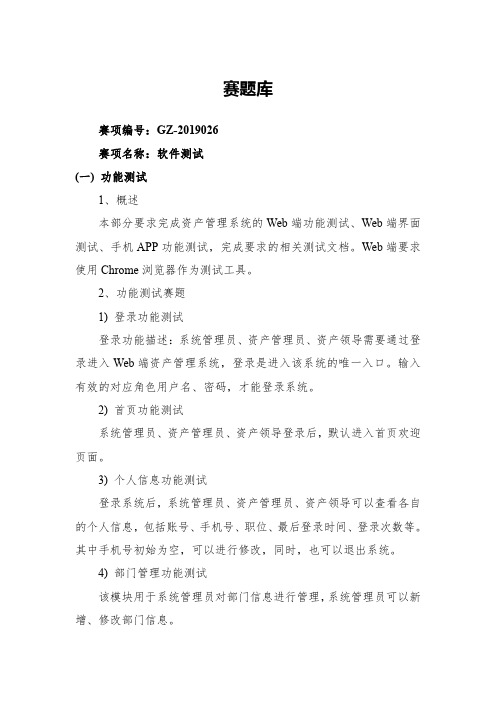
赛题库赛项编号:GZ-2019026赛项名称:软件测试(一)功能测试1、概述本部分要求完成资产管理系统的Web端功能测试、Web端界面测试、手机APP功能测试,完成要求的相关测试文档。
Web端要求使用Chrome浏览器作为测试工具。
2、功能测试赛题1)登录功能测试登录功能描述:系统管理员、资产管理员、资产领导需要通过登录进入Web端资产管理系统,登录是进入该系统的唯一入口。
输入有效的对应角色用户名、密码,才能登录系统。
2)首页功能测试系统管理员、资产管理员、资产领导登录后,默认进入首页欢迎页面。
3)个人信息功能测试登录系统后,系统管理员、资产管理员、资产领导可以查看各自的个人信息,包括账号、手机号、职位、最后登录时间、登录次数等。
其中手机号初始为空,可以进行修改,同时,也可以退出系统。
4)部门管理功能测试该模块用于系统管理员对部门信息进行管理,系统管理员可以新增、修改部门信息。
该模块用于系统管理员对人员信息进行管理,系统管理员可以新增、修改、删除员工信息。
6)资产类别功能测试“资产类别”作为资产信息的属性而存在。
该模块用于系统管理员对资产类别进行管理,包括资产类别的新增、修改、启用和禁用。
7)品牌功能测试“品牌”作为资产信息的属性而存在。
该模块用于系统管理员对品牌进行管理,包括品牌的新增、修改、启用和禁用。
8)取得方式功能测试“取得方式”作为资产信息的属性而存在。
该模块用于系统管理员对取得方式进行管理,包括取得方式的新增、修改、启用和禁用。
9)供应商功能测试“供应商”作为资产信息的属性而存在。
该模块用于系统管理员对供应商进行管理,包括新增、修改、启用、禁用、查询、查看供应商信息。
10)存放地点功能测试“存放地点”作为资产信息的属性而存在。
该模块用于系统管理员对存放地点进行管理,包括新增、修改、启用、禁用、查询存放地点。
11)设备用途功能测试“设备用途”作为资产申购信息的属性而存在。
该模块用于系统管理员对设备用途进行管理,包括新增、修改、启用、禁用、查询设备用途。
软件性能测试模拟笔试题目(一)
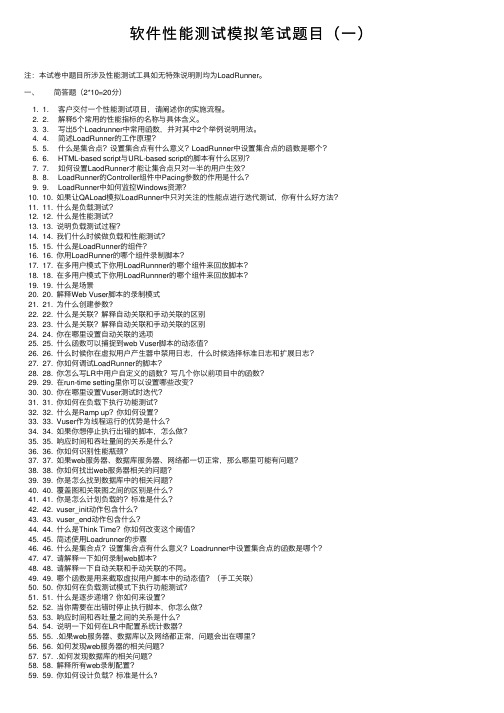
软件性能测试模拟笔试题⽬(⼀)注:本试卷中题⽬所涉及性能测试⼯具如⽆特殊说明则均为LoadRunner。
⼀、简答题(2*10=20分)1. 1. 客户交付⼀个性能测试项⽬,请阐述你的实施流程。
2. 2. 解释5个常⽤的性能指标的名称与具体含义。
3. 3. 写出5个Loadrunner中常⽤函数,并对其中2个举例说明⽤法。
4. 4. 简述LoadRunner的⼯作原理?5. 5. 什么是集合点?设置集合点有什么意义?LoadRunner中设置集合点的函数是哪个?6. 6. HTML-based script与URL-based script的脚本有什么区别?7. 7. 如何设置LaodRunner才能让集合点只对⼀半的⽤户⽣效?8. 8. LoadRunner的Controller组件中Pacing参数的作⽤是什么?9. 9. LoadRunner中如何监控Windows资源?10. 10. 如果让QALoad模拟LoadRunner中只对关注的性能点进⾏迭代测试,你有什么好⽅法?11. 11. 什么是负载测试?12. 12. 什么是性能测试?13. 13. 说明负载测试过程?14. 14. 我们什么时候做负载和性能测试?15. 15. 什么是LoadRunner的组件?16. 16. 你⽤LoadRunner的哪个组件录制脚本?17. 17. 在多⽤户模式下你⽤LoadRunnner的哪个组件来回放脚本?18. 18. 在多⽤户模式下你⽤LoadRunnner的哪个组件来回放脚本?19. 19. 什么是场景20. 20. 解释Web Vuser脚本的录制模式21. 21. 为什么创建参数?22. 22. 什么是关联?解释⾃动关联和⼿动关联的区别23. 23. 什么是关联?解释⾃动关联和⼿动关联的区别24. 24. 你在哪⾥设置⾃动关联的选项25. 25. 什么函数可以捕捉到web Vuser脚本的动态值?26. 26. 什么时候你在虚拟⽤户产⽣器中禁⽤⽇志,什么时候选择标准⽇志和扩展⽇志?27. 27. 你如何调试LoadRunner的脚本?28. 28. 你怎么写LR中⽤户⾃定义的函数?写⼏个你以前项⽬中的函数?29. 29. 在run-time setting⾥你可以设置哪些改变?30. 30. 你在哪⾥设置Vuser测试时迭代?31. 31. 你如何在负载下执⾏功能测试?32. 32. 什么是Ramp up?你如何设置?33. 33. Vuser作为线程运⾏的优势是什么?34. 34. 如果你想停⽌执⾏出错的脚本,怎么做?35. 35. 响应时间和吞吐量间的关系是什么?36. 36. 你如何识别性能瓶颈?37. 37. 如果web服务器、数据库服务器、⽹络都⼀切正常,那么哪⾥可能有问题?38. 38. 你如何找出web服务器相关的问题?39. 39. 你是怎么找到数据库中的相关问题?40. 40. 覆盖图和关联图之间的区别是什么?41. 41. 你是怎么计划负载的?标准是什么?42. 42. vuser_init动作包含什么?43. 43. vuser_end动作包含什么?44. 44. 什么是Think Time?你如何改变这个阈值?45. 45. 简述使⽤Loadrunner的步骤46. 46. 什么是集合点?设置集合点有什么意义?Loadrunner中设置集合点的函数是哪个?47. 47. 请解释⼀下如何录制web脚本?48. 48. 请解释⼀下⾃动关联和⼿动关联的不同。
WebLoad 操作手册
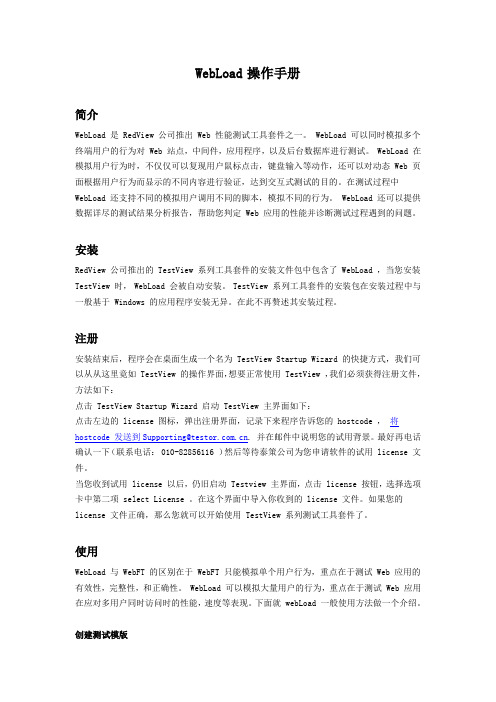
WebLoad操作手册简介WebLoad 是 RedView 公司推出 Web 性能测试工具套件之一。
WebLoad 可以同时模拟多个终端用户的行为对 Web 站点,中间件,应用程序,以及后台数据库进行测试。
WebLoad 在模拟用户行为时,不仅仅可以复现用户鼠标点击,键盘输入等动作,还可以对动态 Web 页面根据用户行为而显示的不同内容进行验证,达到交互式测试的目的。
在测试过程中WebLoad 还支持不同的模拟用户调用不同的脚本,模拟不同的行为。
WebLoad 还可以提供数据详尽的测试结果分析报告,帮助您判定 Web 应用的性能并诊断测试过程遇到的问题。
安装RedView 公司推出的 TestView 系列工具套件的安装文件包中包含了 WebLoad ,当您安装TestView 时, WebLoad 会被自动安装。
TestView 系列工具套件的安装包在安装过程中与一般基于 Windows 的应用程序安装无异。
在此不再赘述其安装过程。
注册安装结束后,程序会在桌面生成一个名为 TestView Startup Wizard 的快捷方式,我们可以从从这里竟如 TestView 的操作界面,想要正常使用 TestView ,我们必须获得注册文件,方法如下:点击 TestView Startup Wizard 启动 TestView 主界面如下:点击左边的 license 图标,弹出注册界面,记录下来程序告诉您的 hostcode ,将hostcode 发送到Supporting@. 并在邮件中说明您的试用背景。
最好再电话确认一下(联系电话: 010-******** )然后等待泰策公司为您申请软件的试用 license 文件。
当您收到试用 license 以后,仍旧启动 Testview 主界面,点击 license 按钮,选择选项卡中第二项 select License 。
在这个界面中导入你收到的 license 文件。
loadrunner实验
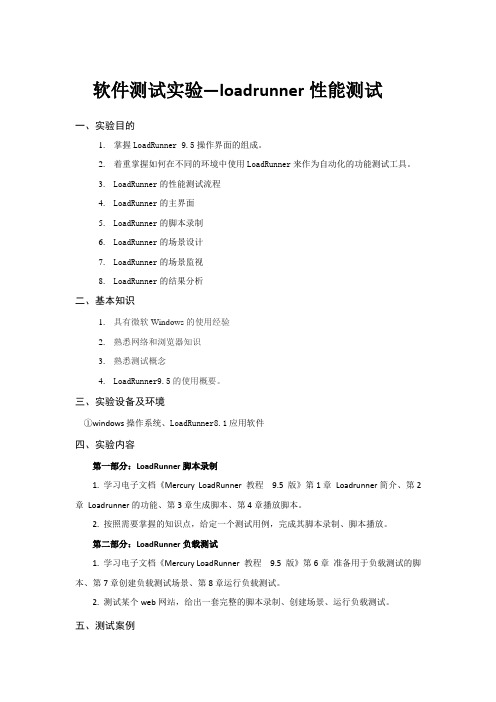
软件测试实验—loadrunner性能测试一、实验目的1.掌握LoadRunner9.5操作界面的组成。
2.着重掌握如何在不同的环境中使用LoadRunner来作为自动化的功能测试工具。
3.LoadRunner的性能测试流程4.LoadRunner的主界面5.LoadRunner的脚本录制6.LoadRunner的场景设计7.LoadRunner的场景监视8.LoadRunner的结果分析二、基本知识1.具有微软Windows的使用经验2.熟悉网络和浏览器知识3.熟悉测试概念4.LoadRunner9.5的使用概要。
三、实验设备及环境①windows操作系统、LoadRunner8.1应用软件四、实验内容第一部分:LoadRunner脚本录制1. 学习电子文档《Mercury LoadRunner教程9.5 版》第1章Loadrunner简介、第2章Loadrunner的功能、第3章生成脚本、第4章播放脚本。
2. 按照需要掌握的知识点,给定一个测试用例,完成其脚本录制、脚本播放。
第二部分:LoadRunner负载测试1. 学习电子文档《Mercury LoadRunner教程9.5 版》第6章准备用于负载测试的脚本、第7章创建负载测试场景、第8章运行负载测试。
2. 测试某个web网站,给出一套完整的脚本录制、创建场景、运行负载测试。
五、测试案例从Controller 菜单中选择“文件”>“打开”,并打开<LoadRunner安装>\Tutorial 目录中的demo_scenario.lrs。
输入正确的路径,请选择脚本并单击向下箭头。
单击“浏览”按钮并导航到<LoadRunner安装>\Tutorial 目录下的demo_script,然后单击“确定”。
就可以运行负载测试了。
六、测试结果截图:七、实验感想:通过本次实验,我掌握了loadrunner9.5性能测试的基本流程,熟悉了loadrunner场景的设计,以及结果的分析。
uft的使用流程
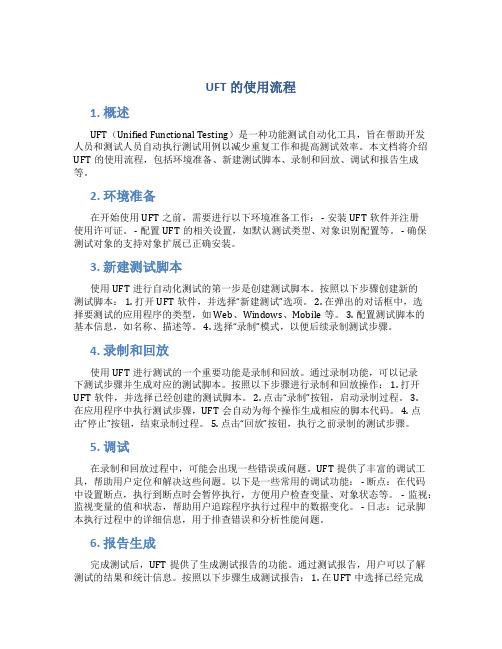
UFT的使用流程1. 概述UFT(Unified Functional Testing)是一种功能测试自动化工具,旨在帮助开发人员和测试人员自动执行测试用例以减少重复工作和提高测试效率。
本文档将介绍UFT的使用流程,包括环境准备、新建测试脚本、录制和回放、调试和报告生成等。
2. 环境准备在开始使用UFT之前,需要进行以下环境准备工作: - 安装UFT软件并注册使用许可证。
- 配置UFT的相关设置,如默认测试类型、对象识别配置等。
- 确保测试对象的支持对象扩展已正确安装。
3. 新建测试脚本使用UFT进行自动化测试的第一步是创建测试脚本。
按照以下步骤创建新的测试脚本: 1. 打开UFT软件,并选择“新建测试”选项。
2. 在弹出的对话框中,选择要测试的应用程序的类型,如Web、Windows、Mobile等。
3. 配置测试脚本的基本信息,如名称、描述等。
4. 选择“录制”模式,以便后续录制测试步骤。
4. 录制和回放使用UFT进行测试的一个重要功能是录制和回放。
通过录制功能,可以记录下测试步骤并生成对应的测试脚本。
按照以下步骤进行录制和回放操作: 1. 打开UFT软件,并选择已经创建的测试脚本。
2. 点击“录制”按钮,启动录制过程。
3.在应用程序中执行测试步骤,UFT会自动为每个操作生成相应的脚本代码。
4. 点击“停止”按钮,结束录制过程。
5. 点击“回放”按钮,执行之前录制的测试步骤。
5. 调试在录制和回放过程中,可能会出现一些错误或问题。
UFT提供了丰富的调试工具,帮助用户定位和解决这些问题。
以下是一些常用的调试功能: - 断点:在代码中设置断点,执行到断点时会暂停执行,方便用户检查变量、对象状态等。
- 监视:监视变量的值和状态,帮助用户追踪程序执行过程中的数据变化。
- 日志:记录脚本执行过程中的详细信息,用于排查错误和分析性能问题。
6. 报告生成完成测试后,UFT提供了生成测试报告的功能。
QTP操作基本教程
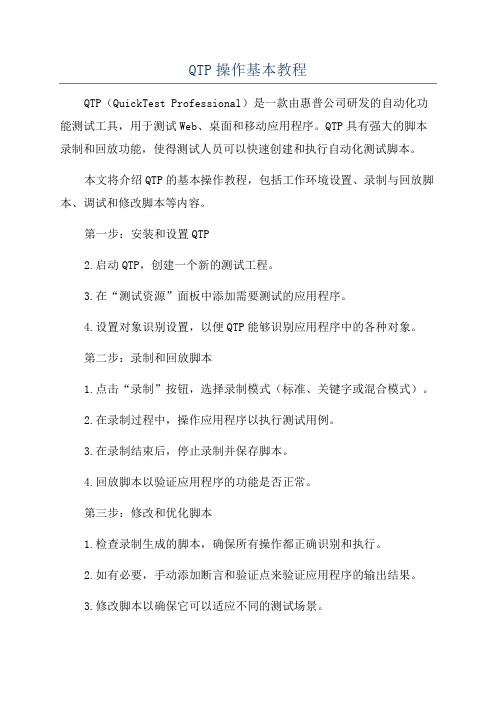
QTP操作基本教程QTP(QuickTest Professional)是一款由惠普公司研发的自动化功能测试工具,用于测试Web、桌面和移动应用程序。
QTP具有强大的脚本录制和回放功能,使得测试人员可以快速创建和执行自动化测试脚本。
本文将介绍QTP的基本操作教程,包括工作环境设置、录制与回放脚本、调试和修改脚本等内容。
第一步:安装和设置QTP2.启动QTP,创建一个新的测试工程。
3.在“测试资源”面板中添加需要测试的应用程序。
4.设置对象识别设置,以便QTP能够识别应用程序中的各种对象。
第二步:录制和回放脚本1.点击“录制”按钮,选择录制模式(标准、关键字或混合模式)。
2.在录制过程中,操作应用程序以执行测试用例。
3.在录制结束后,停止录制并保存脚本。
4.回放脚本以验证应用程序的功能是否正常。
第三步:修改和优化脚本1.检查录制生成的脚本,确保所有操作都正确识别和执行。
2.如有必要,手动添加断言和验证点来验证应用程序的输出结果。
3.修改脚本以确保它可以适应不同的测试场景。
4.优化脚本以提高执行效率和准确性。
第四步:调试脚本1.使用调试工具来逐步执行脚本并查看每个操作的执行情况。
2.在调试过程中,观察应用程序和测试对象的状态,以确定问题出现的原因。
3.使用断点和监视点来暂停脚本的执行并检查变量和对象的值。
4.修复脚本中的错误和问题,并重新执行。
第五步:扩展脚本功能1.使用QTP提供的函数库来实现更复杂的测试逻辑和操作。
2.添加循环和条件语句来实现多次重复和分支执行。
3.封装重复使用的代码段为函数或动作,以提高脚本的可重用性。
4.使用数据驱动测试的技术,让脚本可以从外部数据源读取测试数据。
第六步:生成和分享测试报告1.设置测试运行参数,如执行时间、测试环境等。
2.执行测试脚本,并在执行过程中监测测试进度和结果。
3.生成测试报告,包括测试用例的执行情况、错误和警告等信息。
4.将测试报告分享给项目团队和相关利益相关者,以便他们了解测试进度和结果。
loadrunner简单使用——HTTP,WebService,Socket压力测试脚本编写
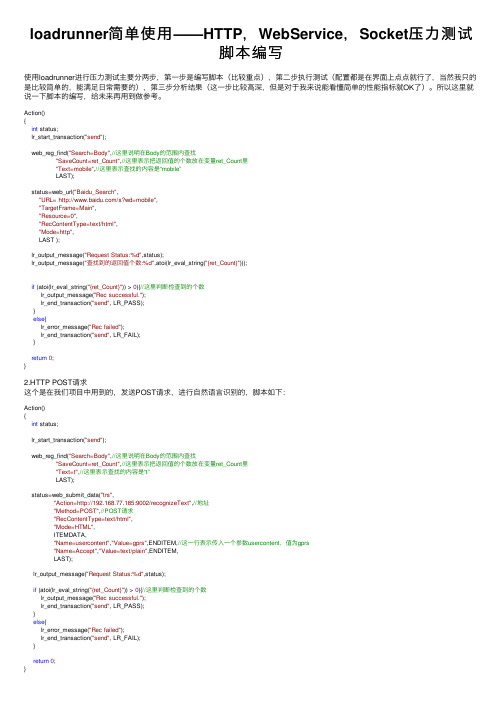
loadrunner简单使⽤——HTTP,WebService,Socket压⼒测试脚本编写使⽤loadrunner进⾏压⼒测试主要分两步,第⼀步是编写脚本(⽐较重点),第⼆步执⾏测试(配置都是在界⾯上点点就⾏了,当然我只的是⽐较简单的,能满⾜⽇常需要的),第三步分析结果(这⼀步⽐较⾼深,但是对于我来说能看懂简单的性能指标就OK了)。
所以这⾥就说⼀下脚本的编写,给未来再⽤到做参考。
Action(){int status;lr_start_transaction("send");web_reg_find("Search=Body",//这⾥说明在Body的范围内查找"SaveCount=ret_Count",//这⾥表⽰把返回值的个数放在变量ret_Count⾥"Text=mobile",//这⾥表⽰查找的内容是“mobile”LAST);status=web_url("Baidu_Search","URL= /s?wd=mobile","TargetFrame=Main","Resource=0","RecContentType=text/html","Mode=http",LAST );lr_output_message("Request Status:%d",status);lr_output_message("查找到的返回值个数:%d",atoi(lr_eval_string("{ret_Count}")));if (atoi(lr_eval_string("{ret_Count}")) > 0){//这⾥判断检查到的个数lr_output_message("Rec successful.");lr_end_transaction("send", LR_PASS);}else{lr_error_message("Rec failed");lr_end_transaction("send", LR_FAIL);}return0;}2.HTTP POST请求这个是在我们项⽬中⽤到的,发送POST请求,进⾏⾃然语⾔识别的,脚本如下:Action(){int status;lr_start_transaction("send");web_reg_find("Search=Body",//这⾥说明在Body的范围内查找"SaveCount=ret_Count",//这⾥表⽰把返回值的个数放在变量ret_Count⾥"Text=t",//这⾥表⽰查找的内容是“t”LAST);status=web_submit_data("trs","Action=http://192.168.77.185:9002/recognizeText",//地址"Method=POST",//POST请求"RecContentType=text/html","Mode=HTML",ITEMDATA,"Name=usercontent","Value=gprs",ENDITEM,//这⼀⾏表⽰传⼊⼀个参数usercontent,值为gprs"Name=Accept","Value=text/plain",ENDITEM,LAST);lr_output_message("Request Status:%d",status);if (atoi(lr_eval_string("{ret_Count}")) > 0){//这⾥判断检查到的个数lr_output_message("Rec successful.");lr_end_transaction("send", LR_PASS);}else{lr_error_message("Rec failed");lr_end_transaction("send", LR_FAIL);}return0;}3.WebService请求webservice请求的脚本建议通过可视化的⽅式添加1)引⼊webservice,注意wsdl后缀2)给⼊参填值3)给返回值指定存储到的变量中Action(){int status;lr_start_transaction("send");status=web_service_call( "StepName=getSupportCity_102","SOAPMethod=WeatherWebService|WeatherWebServiceSoap|getSupportCity",//这⾥是我已经引⽤了webservice的名称及调⽤⽅法"ResponseParam=response","Service=WeatherWebService","ExpectedResponse=SoapResult","Snapshot=t1353067092.inf",BEGIN_ARGUMENTS,"byProvinceName=安徽",//这⾥是⼊参,参数名称:byProvinceName,值:安徽。
如何使用Selenium IDE进行自动化测试脚本的录制与回放
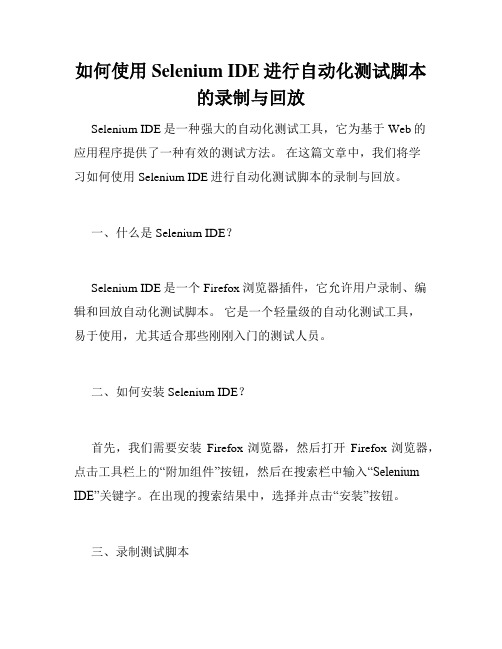
如何使用Selenium IDE进行自动化测试脚本的录制与回放Selenium IDE是一种强大的自动化测试工具,它为基于Web的应用程序提供了一种有效的测试方法。
在这篇文章中,我们将学习如何使用Selenium IDE进行自动化测试脚本的录制与回放。
一、什么是Selenium IDE?Selenium IDE是一个Firefox浏览器插件,它允许用户录制、编辑和回放自动化测试脚本。
它是一个轻量级的自动化测试工具,易于使用,尤其适合那些刚刚入门的测试人员。
二、如何安装Selenium IDE?首先,我们需要安装Firefox浏览器,然后打开Firefox浏览器,点击工具栏上的“附加组件”按钮,然后在搜索栏中输入“Selenium IDE”关键字。
在出现的搜索结果中,选择并点击“安装”按钮。
三、录制测试脚本1. 启动Selenium IDE安装完Selenium IDE后,我们需要启动它。
打开Firefox浏览器,在工具栏找到并点击“Selenium IDE”图标。
然后,Selenium IDE界面就会弹出。
2. 开始录制在Selenium IDE界面中,点击“录制”按钮开始录制测试脚本。
3. 操作网页接下来,我们可以在浏览器中操作网页。
例如,我们可以点击链接、填写表单等。
4. 停止录制完成测试操作后,返回Selenium IDE界面,点击“停止录制”按钮。
5. 播放脚本回到Selenium IDE界面,单击“播放”按钮,Selenium IDE将自动执行我们刚刚录制的测试脚本。
我们可以观察测试执行过程,检查脚本是否执行成功。
四、编辑测试脚本我们可以通过编辑测试脚本来优化自动化测试,使其更加准确、高效。
在Selenium IDE中,我们可以编辑测试脚本、添加命令、修改参数、创建新的测试套件等。
五、使用插件Selenium IDE还支持安装插件,以增强其功能。
例如,我们可以安装“Selenium Builder”插件来提供更多的脚本编写和调试工具。
- 1、下载文档前请自行甄别文档内容的完整性,平台不提供额外的编辑、内容补充、找答案等附加服务。
- 2、"仅部分预览"的文档,不可在线预览部分如存在完整性等问题,可反馈申请退款(可完整预览的文档不适用该条件!)。
- 3、如文档侵犯您的权益,请联系客服反馈,我们会尽快为您处理(人工客服工作时间:9:00-18:30)。
课程名称软件测试技术实验名称集成测试工具调查与分析
姓名王周学号201007040219 专业班级软件1002
实验日期2013.4.18 成绩指导老师杨怀洲
(①验目的②实验原理③主要仪器设备④实验内容与步骤⑤实验数据记录与处理⑥实验结果分析⑦问题建议)
一、实验目的
在自学第7章内容和上网调查相关资料的基础上给出一个有效的测试工具平台,最低要求是能满足测试用例管理、软件缺陷管理和能生成基本的测试报告.从功能,价格,学习难易程度,预算等方面选择集成测试工具,并得出实验评估报告和结果。
二、实验原理
Compuware的QACenter家族集成了一些强大的自动工具,这些工具符合大型机应用的测试要求,使开发组获得一致而可靠的应用性能。
QACcenter这个主要包括应用测试产品的家族,能自动执行整个开发周期中的所有测试。
它提供了集中的测试跟踪和管理能力,包括与Compuware的大型机和客户机/服务器测试产品的集成。
这些能力可以从单一平台访问,并符合真正的商务需求,它们将作为系统的一部分被移植到客户机/服务器;而有些部分将得到增强以继续在大型机上运行。
从而实现来自单一驱动程序平台的真实的企业测试。
Compuware为用户提供全面的专业服务,确保其测试项目的成功。
开源测试工具组合开源测试工具评测开源测试工具开发开源软件测试新闻开源软件测试资源软件质量保证需求管理配置管理软件度量项目估算项目管理质量模型SOA MDA 测试驱动开发解决方案软件测试具Mercury软件测试工具 Rational软件测试工具 Borland软件测试工具Compuware软件测试工具 Parasoft软件测试工具其它软件.
管理整个测试过
测试过程要求大量因素的配合,包括:许多的步骤、测试者、大量测试数据和不同应用的多种版本。
QADirector是Compuware的QACenter家族的一部分,它提供的应用系统管理框架,使开发者和QA工作组将所有测试阶段巧妙地组合在一起,从而最有效地使用现有测试资料、测试方法和应用测试.
QADirector使用户能够自动地组织测试资料,包括:自动脚本—由QAHiperstation或者QARun产生手工脚本—测试步骤的序列MVS批处理作业脚本—执行作业所必须的JCL其它脚本—在用户工作站上执行程序的测试脚本
1.建立测试过程,以便对多种情况和条件进行测试
2.按正确的次序执行多个测试脚本
3.记录、跟踪、分析和记录测试结果
4.与多个并发用户共享测试信息
5.结合用户定义的或工业标准的试验方法
6.发扬开发人员和质量保证人员之间的协作精神
7.QADirector可以执行所有测试脚本—包括使用Compuware
8.QAHiperstation建立的脚本,结果自动装入QADirector中央存储库。
●用户环境的正确测试工具
1.构造测试用例,执行可重复的测试,分析和记录测试结果及模拟产品特
征
2.执行最全面的测试—回归测试、重点测试、单元测试、并发测试、集成
测试、移植测试、容量测试和负载测试
3.构造全面的测试用例,使其能代表应用执行的所有情况
4.测试升级、新版本和峰值情况的影响
5.自动执行测试脚本的时效设置和修改,以支持应用升级和时间维测试。
●长期的可复用性
当用QACenter建立并管理测试过程时,可以保存用户在测试新系统、功能、欧元或2000年转换方面所做的努力,以备将来开发项目和系
统增强时使用。
此外,用户还赢得了监控测试过程的能力。
当执行或更
改用户开发组的质量标准的同时,可以更改和修正测试过程。
●测试服务,帮助实现应用
为了确保用户成功地执行应用,Compuware经验丰富的顾问提供了内容广泛的大型机测试服务,以帮助用户。
这些服务包括:预评估用
户开发组的测试需求;项目计划与管理;自动测试产品的使用培训;测
试方法的指导,以及在时间和资源都有限的情况下,为满足产品期限而
提供了用于进行测试的高级资源。
●
Compuware的QACenter产品非常适合于世纪日期变更问题。
与其他Compuware测试工具集成,可以减少为2000年转换所花费的时间和资金。
这些工具可以解决在许多企业管理和审核人员心目中有关2000年转换的关键性问题:对照当前的处理要求,确认衡量转换码的执行,以及处理2000年问题等。
使用这些工具执行单元、系统和回归测试,计划和管理整个测试工作。
这些工具将许多步骤自动化,使用户开发组节省数周甚至数月的劳动,并增加程序正确运行的可能性。
三、主要软件工具
QA Center为主要测试工具:
1.功能测试工具QARun.
2.性能测试工具QALoad
3.测试组织及管理工具QADirector
4.应用可用性管理工具EcoTools
5.测试数据生成工具TESTBytes
软件测试技术软件测试工程师测试用例功能测试测试管理缺陷管理手机测试自动测试单元测试性能测试安全测试软件测试环境Windows Unix 网络知识服务器开源测试开源功能测试开源性能测试开源缺陷管理开源配置管理开源解决方案测试开发 JAVA .net UML 脚本语言数据库中间件测试资料商业测试工具开源测试工具软件测试教程质量保证项目管理需求管理软件度量项目估算质量模型解决方案测试工具 Mercury测试工具 Rational测试工具 Silk测试工具。
Compuware测试产品系列包括:
QACenter在CICS、IMS/DC、TSO和VTAM环境中的测试捕获
测试管理和跟踪
测试确认和报表
确定已执行代码的百分比
创建测试数据
数据管理
设置数据时效
数据比较
问题管理
问题报表
测试过程自动化的优点
控制测试过程
连续生成可重复测试,产生可靠应用
减少与测试有关的资源和费用
快速的应用上市时间
测试过程管理
QADirector
测试自动化
所有Windows、DOS(文本和基于对象的)
QALoad
QARun
四、实验内容与步骤
1主要功能简介,从价格、学习难易程度和主要解决的测试问题3个方面予以分析和讨论.
1.功能
除了基本的功能之外,以下的功能需求也可以作为选择集成测试工具的参
考:
<1> 报表功能;
<2> 集成测试工具的集成能力;
<3> 操作系统和测试工具的兼容性。
2.价格
3.对集成测试工具进行评估。
主要从以下几点来考虑:
<1>在调研了多种工具后对今后要采用的工具进行综合分析和评判。
<2>自动化测试工具的实际性能是否和自动化测试工具文档中声明的
一致。
<3>总结试用自动化测试工具的结果,得出评估报告.
五、实验数据记录与处理
1.质量评估报告:
资源产生率报告
有效的管理
细粒度的执行结果项
缺陷报告显示的走向和状态2.风险分析:
3.需求模板:覆盖试图
风险视图
4.质量优化
允许组织测试
执行假设场景
通过覆盖来优化风险
风险和时间分布可视化
5.质量计划和测试库
六、实验结果分析
通过测试,QACenter可以进行测试管理,软件缺陷管理,功能测试,自动生测试结果文档。
自动QADirector能够自动的组织测试资料建立测试过程并能够执行测试脚本,纪录,跟踪,分析并记录测试结果。
TESTBytes可生成大量测试数据,功能测试时通过鼠标或键盘来得到相应的测试脚本之后对该脚本进行编辑和调试。
QACenter和JUnit相比它的功能强大,有多项测试功能,如开源解决方案,测试开发,JAVA,.net,UML 脚本语言,数据库,商业测试工具等。
但它和JUnit相比,JUnit使用更方便,可以简单快速的撰写程序,并且是免费的,QACente组件多,为了实现多功能它的组件多,操作繁琐,价格昂贵,但它的强大测试功能使它倍受欢迎。
七、问题建议。
